计算机常见硬件故障与维护处理分析
计算机硬件疑难问题的解决方法与案例分析

计算机硬件疑难问题的解决方法与案例分析计算机硬件问题是我们在日常使用电脑过程中经常遇到的一个难题。
无论是硬件故障还是日常维护,对于这些问题的解决方法,我们需要具备一定的知识和技巧。
本文将为您介绍一些常见的计算机硬件问题及其解决方法,并结合实际案例进行分析。
一、计算机无法开机当我们按下电源开关却无法启动计算机时,可能存在以下几种情况:电源问题、硬件损坏、电源线松动等。
首先,我们需要检查电源供应是否正常。
可以通过以下步骤进行排查:检查电源线是否连接牢固,插座是否有电;进一步可以使用万用表测量电源电压是否正常。
如果电源供应存在问题,可以更换电源线或是电源供应器。
如果电源供应正常,但仍无法开机,可能是硬件问题所致。
此时我们需要检查主板是否有损坏,可以通过拆卸主板进行检查,查看是否有发黑、膨胀或烧焦等现象。
如果发现有明显的损坏,需要更换主板或相关部件。
此外,还有可能是电源线松动导致的问题。
我们需要检查主板上的电源连接是否牢固,并重新插入以确保良好的接触。
二、计算机性能下降在长时间使用计算机后,我们常常会遇到计算机性能明显下降的情况。
这可能是由于硬件老化、软件冲突、病毒感染等原因引起的。
首先,我们需要检查计算机硬件是否老化造成的性能下降。
硬盘老化、内存不足、CPU温度过高等都可能导致性能下降。
我们可以通过清理硬盘、升级内存、清理风扇等方式来改善这样的情况。
其次,软件冲突也是导致性能下降的一个常见问题。
在使用计算机时,我们经常不可避免地要安装各类软件。
而不同软件之间的冲突可能导致计算机运行缓慢。
这时,我们可以通过卸载或更新冲突软件,或是重新安装操作系统来解决问题。
最后,病毒感染也是导致计算机性能下降的原因之一。
病毒会占用计算机资源并进行恶意操作,导致计算机运行缓慢。
为了解决这个问题,我们需要安装杀毒软件进行全盘扫描,同时避免下载来路不明的文件。
三、计算机蓝屏或死机计算机蓝屏或死机是我们使用计算机时常见的问题之一。
计算机维护中的常见故障及解决措施分析

计算机维护中的常见故障及解决措施分析计算机是我们日常生活和工作中必不可少的工具,但在使用的过程中常常会出现各种故障。
下面将会介绍一些计算机维护中常见的问题及解决措施。
1. 电脑无法开机电脑无法开机的原因可能是电源故障、主板问题、硬盘损坏等等。
此时需要检查电源是否接好了,是否插好电源线,是否插好电源插头;检查主板是否出现了损坏;检查硬盘是否接口松动等问题。
如果不能排除问题,可以请专业人员帮助维修。
2. 电脑变慢电脑开机变慢、运行速度变慢的原因很多,可能是因为C盘空间不足,系统有太多的后台程序在运行,磁盘碎片过多等等。
解决办法是清理磁盘、关闭一些无用的程序、删除一些垃圾文件、定期清理缓存等方式来提高运行效率。
电脑死机也是一种常见的问题,可能原因是硬件问题,也有可能是软件问题。
检查是否有受损或过热的硬件,或者是过多的程序导致系统出现运行问题。
解决方法是关闭出现问题的程序、进行系统的修复等。
4. 病毒感染病毒感染是计算机维护中最常见的问题之一。
电脑感染病毒会导致系统运行缓慢、奔溃、文件删除等问题,甚至有可能将用户隐私泄露。
日常需要注意保持杀毒软件的实时更新,定期进行杀毒扫描和病毒消毒。
5. 硬件问题硬件故障常常出现在电脑长时间使用后,或者是使用不当造成的。
例如电脑温度过高导致主板出现故障、显示器显示失真等。
这时需要确定出现问题的硬件,并进行修复或更换。
以上就是计算机维护中常见的故障及解决措施,希望能对大家的日常使用有所帮助。
在平时使用中,切勿随意更改系统设置,不要随意下载未知来源的软件,保证杀毒软件的实时更新,这样能够降低故障出现的概率。
如果遇到较为严重的问题,建议联系计算机维修专业人员进行维护处理。
常见的计算机硬件故障及解决方法

常见的计算机硬件故障及解决方法在日常使用计算机的过程中,我们常常会遇到各种各样的故障。
有时候,这些故障是由于计算机硬件出现问题所致。
本文将详细介绍几种常见的计算机硬件故障,并提供相应的解决方法。
一、硬盘故障1. 故障现象:开机时,硬盘无法正常启动,或者在计算机运行过程中突然出现硬盘读写错误的提示。
2. 解决方法:a. 检查硬盘线缆是否连接正确,尝试重新连接。
b. 在BIOS中检查硬盘是否被识别,如果未被识别,可能是硬盘故障,替换硬盘。
c. 如果硬盘被识别,尝试使用硬盘修复工具修复错误。
d. 如果以上方法无效,可能是硬盘寿命已到,需要更换新的硬盘。
二、内存故障1. 故障现象:在使用计算机过程中,经常出现蓝屏或死机的情况。
2. 解决方法:a. 打开机箱,重新插拔内存条,确保插拔无误。
b. 检查内存频率是否与主板兼容,在BIOS中调整相应的参数。
c. 下载并运行内存检测工具,检测内存是否存在问题。
d. 如果内存存在问题,可以尝试更换新的内存条。
三、显卡故障1. 故障现象:计算机开机后,屏幕显示异常,出现花屏或黑屏现象。
2. 解决方法:a. 检查显卡连接是否松动,重新连接显卡。
b. 检查显卡驱动是否正常,可尝试重新安装显卡驱动。
c. 在BIOS中调整显卡相关设置,如显存大小。
d. 如果以上方法无效,可能是显卡故障,需要更换显卡。
四、电源故障1. 故障现象:计算机无法开机,或者突然断电。
2. 解决方法:a. 检查电源线是否连接正确,确保电源插头没有松动。
b. 检查电源开关是否打开。
c. 如果以上方法无效,可以尝试使用其他电源线和插座进行尝试。
d. 如果仍然无法解决问题,可能是电源故障,需要更换新的电源。
五、CPU故障1. 故障现象:计算机开机后无法启动,或者出现频繁死机现象。
2. 解决方法:a. 检查CPU插槽是否松动,重新插拔CPU。
b. 清洁CPU和散热器,确保散热器正常运转。
c. 检查CPU温度,过高的温度可能导致故障,可更换散热器或添加风扇来降温。
计算机常见故障排除与日常维护

计算机常见故障排除与日常维护计算机在日常使用中常常会遇到各种故障,包括软件和硬件方面的问题。
为了确保计算机的正常运行,及时解决故障是非常重要的。
下面将介绍三个常见的计算机故障排除和日常维护方法。
1.电脑无法启动:当电脑无法启动时,首先要检查电源是否连接正常,电源插头是否松动或者电源是否故障。
如果电源没有问题,可以检查一下电脑内部接线是否正确,内存条是否插好。
如果仍然无法启动,可能是主板或者其他硬件存在问题,可以将电脑送到专业维修店进行修理。
2.蓝屏错误:蓝屏错误是一种常见的计算机故障,通常是由于硬件或者软件问题引起的。
在遇到蓝屏错误时,可以尝试重启电脑,如果问题依然存在,可以尝试进入安全模式进行排查。
在安全模式下,可以通过卸载最近安装的软件、更新驱动程序、运行系统自带的故障检测工具等方式来修复问题。
如果问题仍然无法解决,可以考虑重新安装操作系统。
3.病毒感染:日常维护对于计算机的长期稳定运行也非常重要。
以下是一些建议的日常维护措施:1.定期清理计算机内部和外部的灰尘和污垢,可以使用喷气罐或者细长刷子进行清理。
过多的灰尘会导致计算机散热不良、硬件故障等问题。
2.定期备份重要文件和数据,可以使用外部硬盘或者云存储进行备份。
在计算机硬件故障或者病毒感染时,备份可以保证数据的安全。
3.更新操作系统和应用程序,及时安装系统和软件的新版本和补丁,可以修复漏洞和提供更好的功能。
4.定期运行磁盘清理程序和磁盘碎片整理程序,清理无用的文件和整理磁盘碎片,可以提高计算机的性能。
总而言之,计算机故障排除和日常维护对于保证计算机的正常运行和延长计算机的使用寿命非常重要。
通过及时解决故障和做好日常维护,可以保持计算机的高效稳定运行。
计算机硬件常见故障与维护方法

计算机硬件常见故障与维护方法1.电源故障:电源故障可能导致计算机无法开机或突然断电。
维护方法包括检查电源线是否插紧,检查电源插座是否正常工作,如果以上都没有问题,可能是电源本身出现了故障,需要更换电源。
2.显示器故障:显示器故障可能导致图像无法正常显示或显示不清晰。
维护方法包括检查显示器的电源线是否插紧,检查显示器的连接线是否松动,如果以上都没有问题,可能是显示器本身出现了故障,需要更换显示器。
3.硬盘故障:硬盘故障可能导致无法正常读写数据或者数据丢失。
维护方法包括检查硬盘的连接线是否松动,检查硬盘的电源线是否插紧,如果以上都没有问题,可能是硬盘本身出现了故障,需要更换硬盘。
此外,定期备份重要数据也是防止数据丢失的重要措施。
4.内存故障:内存故障可能导致计算机运行缓慢或者出现蓝屏。
维护方法包括检查内存条的插槽是否插紧,可以尝试重新安装内存条。
如果问题依然存在,可能是内存条本身出现了故障,需要更换内存条。
5.CPU故障:CPU故障可能导致计算机无法正常启动或者频繁死机。
维护方法包括检查CPU插槽是否插紧,可以尝试重新安装CPU。
如果问题依然存在,可能是CPU本身出现了故障,需要更换CPU。
6.声卡故障:声卡故障可能导致无法正常播放声音或者声音杂音频发。
维护方法包括检查声卡的驱动程序是否正确安装,可以尝试重新安装声卡驱动程序。
如果问题依然存在,可能是声卡本身出现了故障,需要更换声卡。
7.主板故障:主板故障可能导致计算机无法正常启动或者各个硬件无法正常交互。
维护方法包括检查主板的连接线是否插紧,清除主板上的灰尘和脏污,可以尝试重新安装主板。
如果问题依然存在,可能是主板本身出现了故障,需要更换主板。
8.鼠标故障:鼠标故障可能导致鼠标无法移动或者按键失灵。
维护方法包括检查鼠标的连接线是否松动,清洁鼠标的球体或光电头,更换鼠标的电池(如果是无线鼠标)。
如果问题依然存在,可能是鼠标本身出现了故障,需要更换鼠标。
计算机硬件故障常见原因及排除方法
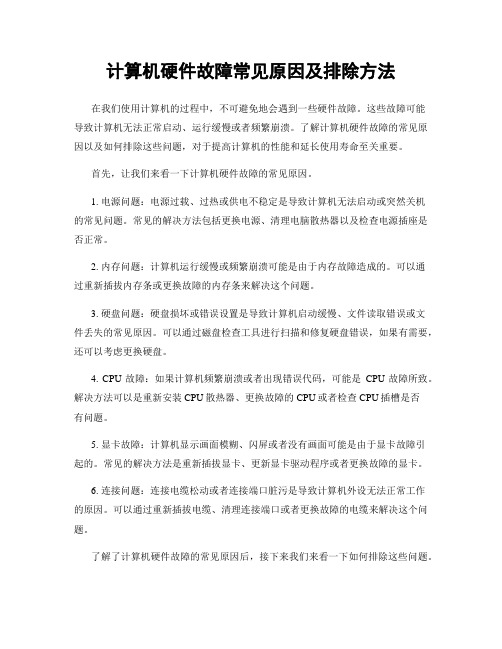
计算机硬件故障常见原因及排除方法在我们使用计算机的过程中,不可避免地会遇到一些硬件故障。
这些故障可能导致计算机无法正常启动、运行缓慢或者频繁崩溃。
了解计算机硬件故障的常见原因以及如何排除这些问题,对于提高计算机的性能和延长使用寿命至关重要。
首先,让我们来看一下计算机硬件故障的常见原因。
1. 电源问题:电源过载、过热或供电不稳定是导致计算机无法启动或突然关机的常见问题。
常见的解决方法包括更换电源、清理电脑散热器以及检查电源插座是否正常。
2. 内存问题:计算机运行缓慢或频繁崩溃可能是由于内存故障造成的。
可以通过重新插拔内存条或更换故障的内存条来解决这个问题。
3. 硬盘问题:硬盘损坏或错误设置是导致计算机启动缓慢、文件读取错误或文件丢失的常见原因。
可以通过磁盘检查工具进行扫描和修复硬盘错误,如果有需要,还可以考虑更换硬盘。
4. CPU故障:如果计算机频繁崩溃或者出现错误代码,可能是CPU故障所致。
解决方法可以是重新安装CPU散热器、更换故障的CPU或者检查CPU插槽是否有问题。
5. 显卡故障:计算机显示画面模糊、闪屏或者没有画面可能是由于显卡故障引起的。
常见的解决方法是重新插拔显卡、更新显卡驱动程序或者更换故障的显卡。
6. 连接问题:连接电缆松动或者连接端口脏污是导致计算机外设无法正常工作的原因。
可以通过重新插拔电缆、清理连接端口或者更换故障的电缆来解决这个问题。
了解了计算机硬件故障的常见原因后,接下来我们来看一下如何排除这些问题。
1. 重启计算机:如果计算机出现故障,首先尝试重启计算机。
有时候只是一些暂时的问题会导致计算机出现错误,通过重启可以解决这些问题。
2. 检查电源连接:检查电源线是否插好,电源开关是否打开以及插座是否正常工作。
如果一切正常,可能需要更换电源。
3. 使用硬件诊断工具:许多计算机厂商都提供硬件诊断工具,可以用于检测计算机的硬件故障。
下载并运行这些工具可以帮助确定具体的问题所在。
4. 清理电脑内部:计算机内部的灰尘和污垢可能会导致散热问题和硬件故障。
高校计算机实验室常见故障的处理与维护的要点
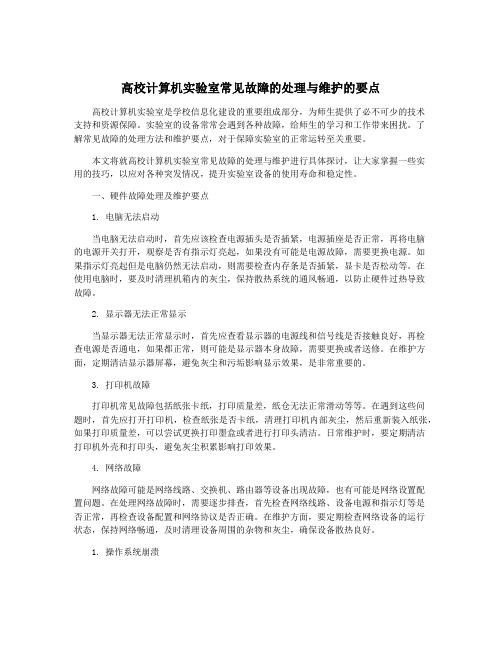
高校计算机实验室常见故障的处理与维护的要点高校计算机实验室是学校信息化建设的重要组成部分,为师生提供了必不可少的技术支持和资源保障。
实验室的设备常常会遇到各种故障,给师生的学习和工作带来困扰。
了解常见故障的处理方法和维护要点,对于保障实验室的正常运转至关重要。
本文将就高校计算机实验室常见故障的处理与维护进行具体探讨,让大家掌握一些实用的技巧,以应对各种突发情况,提升实验室设备的使用寿命和稳定性。
一、硬件故障处理及维护要点1. 电脑无法启动当电脑无法启动时,首先应该检查电源插头是否插紧,电源插座是否正常,再将电脑的电源开关打开,观察是否有指示灯亮起,如果没有可能是电源故障,需要更换电源。
如果指示灯亮起但是电脑仍然无法启动,则需要检查内存条是否插紧,显卡是否松动等。
在使用电脑时,要及时清理机箱内的灰尘,保持散热系统的通风畅通,以防止硬件过热导致故障。
2. 显示器无法正常显示当显示器无法正常显示时,首先应查看显示器的电源线和信号线是否接触良好,再检查电源是否通电,如果都正常,则可能是显示器本身故障,需要更换或者送修。
在维护方面,定期清洁显示器屏幕,避免灰尘和污垢影响显示效果,是非常重要的。
3. 打印机故障打印机常见故障包括纸张卡纸,打印质量差,纸仓无法正常滑动等等。
在遇到这些问题时,首先应打开打印机,检查纸张是否卡纸,清理打印机内部灰尘,然后重新装入纸张,如果打印质量差,可以尝试更换打印墨盒或者进行打印头清洁。
日常维护时,要定期清洁打印机外壳和打印头,避免灰尘积累影响打印效果。
4. 网络故障网络故障可能是网络线路、交换机、路由器等设备出现故障,也有可能是网络设置配置问题。
在处理网络故障时,需要逐步排查,首先检查网络线路、设备电源和指示灯等是否正常,再检查设备配置和网络协议是否正确。
在维护方面,要定期检查网络设备的运行状态,保持网络畅通,及时清理设备周围的杂物和灰尘,确保设备散热良好。
1. 操作系统崩溃操作系统崩溃可能是由于系统文件损坏、病毒感染等原因引起的。
常见的硬件故障和解决方案汇总
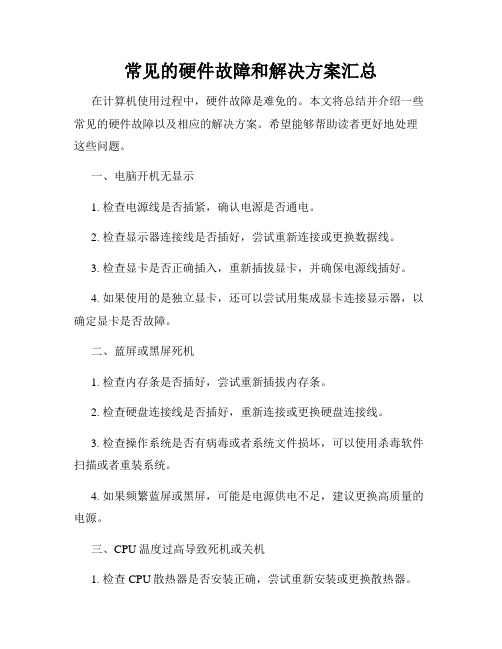
常见的硬件故障和解决方案汇总在计算机使用过程中,硬件故障是难免的。
本文将总结并介绍一些常见的硬件故障以及相应的解决方案。
希望能够帮助读者更好地处理这些问题。
一、电脑开机无显示1. 检查电源线是否插紧,确认电源是否通电。
2. 检查显示器连接线是否插好,尝试重新连接或更换数据线。
3. 检查显卡是否正确插入,重新插拔显卡,并确保电源线插好。
4. 如果使用的是独立显卡,还可以尝试用集成显卡连接显示器,以确定显卡是否故障。
二、蓝屏或黑屏死机1. 检查内存条是否插好,尝试重新插拔内存条。
2. 检查硬盘连接线是否插好,重新连接或更换硬盘连接线。
3. 检查操作系统是否有病毒或者系统文件损坏,可以使用杀毒软件扫描或者重装系统。
4. 如果频繁蓝屏或黑屏,可能是电源供电不足,建议更换高质量的电源。
三、CPU温度过高导致死机或关机1. 检查CPU散热器是否安装正确,尝试重新安装或更换散热器。
2. 清理电脑内部的灰尘,可以使用压缩气罐喷射或者小刷子清理。
3. 检查风扇工作是否正常,如果风扇不转或转速慢,可以更换风扇。
四、电脑无法识别外接设备1. 检查外接设备的连接线是否插好,尝试更换连接线。
2. 检查设备管理器中是否有叹号或问号提示,如果有,可能是驱动程序问题,可以尝试更新驱动程序。
3. 如果是USB设备无法识别,可以尝试在设备管理器中卸载USB控制器,并重新插拔外接设备。
五、电脑自动重启1. 检查电脑内存是否插好,尝试重新插拔内存条。
2. 检查电脑电源是否供电稳定,可以更换高质量的电源。
3. 检查电脑是否有病毒,使用杀毒软件扫描病毒并清除。
4. 检查电脑的控制面板中的电源选项,确保电脑不会因为过热或者其他原因而自动重启。
综上所述,以上是一些常见的硬件故障及解决方案汇总。
当出现这些问题时,可以按照相应的步骤逐一排查,找到问题所在并采取相应的解决方法。
如果问题无法解决,建议请教专业的技术人员进行修复。
计算机硬件维护与故障排除的常见问题与解决办法

计算机硬件维护与故障排除的常见问题与解决办法计算机在我们日常生活和工作中扮演着重要的角色,但随着使用时间的增长,可能会遇到各种硬件故障。
本文将介绍计算机硬件维护中常见的问题和解决办法,以帮助读者更好地解决这些问题。
一、电源问题电源是计算机硬件的核心组件之一,有时可能会遇到无法启动的情况。
主要原因包括电源故障、插头松动或损坏等。
解决方法是首先检查电源插头是否插紧,并用其他电器测试插座是否正常。
如果问题仍然存在,可以更换电源或者求助专业人员进行修理。
二、硬盘问题硬盘是存储计算机重要数据的设备,如果硬盘出现问题,可能导致数据丢失。
常见问题包括硬盘读写错误、硬盘不被识别等。
首先,尝试重新插拔数据线和电源线,并确保连接稳固。
如果仍然无法解决问题,可以尝试使用硬盘修复工具进行修复,或者请专业人士进行维修。
三、内存问题内存是计算机运行程序所必需的硬件组件,如果内存出现问题,可能导致系统运行缓慢或崩溃。
常见问题包括内存不被识别、内存条松动等。
解决方法是首先检查内存条是否插紧,并尝试重新插拔内存条来解决接触不良的问题。
如果内存问题依然存在,可以尝试更换内存条或求助专业人员。
四、显卡问题显卡是计算机显示图像的重要组件,如果显卡出现问题,可能导致屏幕显示异常或者不显示。
常见问题包括花屏、无法显示高分辨率图像等。
解决方法是首先检查显示器连接是否正常,并尝试重新安装显卡驱动程序。
如果问题仍然存在,可以尝试更换显卡或联系专业人员。
五、散热问题散热是计算机硬件正常工作所必需的条件,过高的温度可能导致硬件故障。
常见问题包括风扇异常、散热片堵塞等。
解决方法是首先清理电脑内部的灰尘,并确保风扇正常工作。
如果问题依然存在,可以考虑更换风扇或者联系专业人员进行维修。
总结:计算机硬件维护与故障排除是保证计算机正常运行的重要环节。
本文简单介绍了电源问题、硬盘问题、内存问题、显卡问题和散热问题的常见原因和解决方法,但这些只是一些常见的问题,实际情况可能更加复杂。
常见计算机硬件故障处理

常见计算机硬件故障处理计算机硬件故障是指计算机硬件组件或部件出现故障,影响计算机的正常运行。
以下是常见的计算机硬件故障处理方法:1.电源问题:如果计算机无法启动或者频繁死机,可能是电源供应问题。
首先检查电源插头和电源线是否连接紧密和稳定。
如果问题仍然存在,尝试更换电源线或使用另一个电源适配器插头。
2.显示问题:如果计算机的显示屏出现问题,例如出现闪屏、花屏、驱动程序问题等,首先检查显示器连接电脑的端口是否连接良好。
如果问题仍然存在,可以尝试重新安装显卡驱动程序或者更换显示线缆。
3.声音问题:如果计算机的声音无法正常播放或者变得嘈杂,首先检查音频线是否连接正确。
如果问题仍然存在,可以尝试重新安装声卡驱动程序或者调整音量设置。
4.硬盘问题:如果计算机的硬盘出现问题,例如无法读取数据、发出异常噪音等,首先检查硬盘连接是否牢固。
可以尝试重启计算机,如果问题仍然存在,可能需要更换硬盘。
5.内存问题:如果计算机频繁出现蓝屏、死机或者运行速度变慢,可能是内存故障。
可以尝试重新插拔内存条,确保其连接稳定。
如果问题仍然存在,可以尝试更换内存条或者进行内存测试。
6.CPU故障:如果计算机无法启动或者频繁死机,可能是CPU故障。
可以尝试重新插拔CPU,并且检查CPU散热器是否安装正确。
如果问题仍然存在,可能需要更换CPU。
7.键盘或鼠标问题:如果计算机的键盘或鼠标无法正常工作,首先检查它们的连接是否牢固。
可以尝试重新插拔键盘或鼠标,并且检查驱动程序是否正常工作。
如果问题仍然存在,可能需要更换键盘或鼠标。
8.主板故障:如果计算机出现各种硬件问题,但没有明显的原因,可能是主板故障。
可以尝试重新插拔主板,并且检查主板上的电容是否有异常。
如果问题仍然存在,可能需要更换主板。
计算机硬件的常见故障及维护措施

计算机硬件的常见故障及维护措施计算机出现故障的原因有很多,主要分为软件故障和硬件故障。
一般计算机软件故障我们可以通过升级软件和及时清空内存来解决,下面我们就主要针对计算机硬件可能出现哪些故障并提出对应的解决方法。
CPU是中央处理器的缩写,主要由运算器和处理器组成。
CPU作为计算机的核心部件,主要负责发出操作指令和数据的运算。
一般来说,CPU发生故障的概率很小,故障也主要是由于计算机散热不及时引起的。
计算机如果一直处于高速运转的情况下,及时有效的散热是很有必要的,一般温度不要超过75摄氏度。
如果受热过高那么会导致计算机工作不稳定,进而造成频繁的死机。
当CPU受到损坏之后,BIOS加电自检系统那么没有反响。
遇到这种状况,计算机用户应该首先检查计算机的散热风扇接口是否牢固,是否正常运转,必要的时候用户可自行外接一个计算机散热风扇底座进展散热。
接下来需要检查CPU的芯片接触是否脱落,导热硅脂是否均匀以及CPU的插脚是否存在断脚的情况。
主板作为电脑最重要的组成部分之一,用户在日常的使用过程中应该注意保持设备的良好接触。
主板的故障主要集中在接口电路和接插件部分,主板一旦出现故障就会造成并口和串口无法正常与外界保持通信。
在使用过程中尽量做到不带电拔、插接口的外设线缆,否那么很容易造成主板的烧坏。
计算机用户在面对这些问题的时候应该先从我的电脑中的属性查看故障端口,假设端口正常那么可以排除软件的问题,这时在检查接线缆有没有松动,进而确定是否接口受到损坏。
硬盘是计算机用来存储大容量数据和电脑的操作、应用系统的地方,所以硬盘的安康对于计算机文件的损坏和系统的正常操作有着重要的影响。
计算机在存储数据的时候一般磁针处于高速运转的状态,如果在使用过程中受到震动,那么很容易使硬盘受到伤害。
所以,用户在日常使用计算机的时候一定要防止电脑硬盘受到震动,并减少一些不必要的使用,降低硬盘读写过程中运转的频率,从而降低硬盘工作的负荷。
计算机维护中的常见故障及解决措施分析

计算机维护中的常见故障及解决措施分析计算机在我们的日常生活中扮演着非常重要的角色,然而随着使用时间的增加和计算机系统的复杂性,常常会遇到各种故障问题。
这些故障问题有时会让人感到困扰,但是只要我们掌握了一些常见的计算机维护知识,就能够轻松地解决这些问题。
本文将针对计算机维护中的常见故障进行分析,并给出相应的解决措施。
一、计算机启动问题1. 电源问题:有时计算机无法启动是因为电源线接触不良或者电源故障。
解决方法是首先检查电源线是否插紧,然后检查电源插座是否正常运作,最后检查电脑电源是否故障,如需更换电源则需要请专业人员进行维修。
2. 主板故障:如果电源正常但是计算机仍然无法启动,那么可能是主板故障。
解决方法是需要替换或修理主板,建议找专业的维修人员进行处理。
二、系统运行缓慢1. 内存不足:计算机内存不足会导致系统运行缓慢。
在这种情况下,可以购置更大容量的内存条并替换原有内存条,或者使用专门的内存清理工具进行清理操作。
2. 硬盘空间不足:硬盘空间不足同样会导致系统运行缓慢。
解决方法是清理硬盘垃圾文件、临时文件和无用的程序,或者购置更大容量的硬盘。
3. 启动项过多:系统开机启动项过多也会导致系统运行缓慢。
解决方法是通过系统自带的启动项管理工具或者使用第三方软件进行管理,禁止一些不必要的程序开机自启动。
三、系统崩溃1. 蓝屏问题:系统蓝屏是计算机中常见的问题,通常是由于硬件或者软件的不稳定引起的。
解决方法是检查硬盘是否有坏道、更换或升级驱动、杀毒清理系统垃圾等。
2. 病毒感染:计算机被病毒感染也会导致系统崩溃。
解决方法是安装杀毒软件对系统进行全盘扫描,清理病毒后重新启动系统。
四、硬件故障1. 显示器故障:显示器不亮或者出现杂色等故障是比较常见的硬件故障。
解决方法是首先检查电源线是否接触良好,然后检查信号线是否连接正常,最后检查显示器是否损坏。
2. 鼠标、键盘故障:鼠标、键盘不响应是常见的硬件故障。
解决方法是首先检查设备连接是否松动,如果连接正常可以尝试更换鼠标、键盘或者重新插拔设备。
高校计算机实验室常见故障的处理与维护的要点
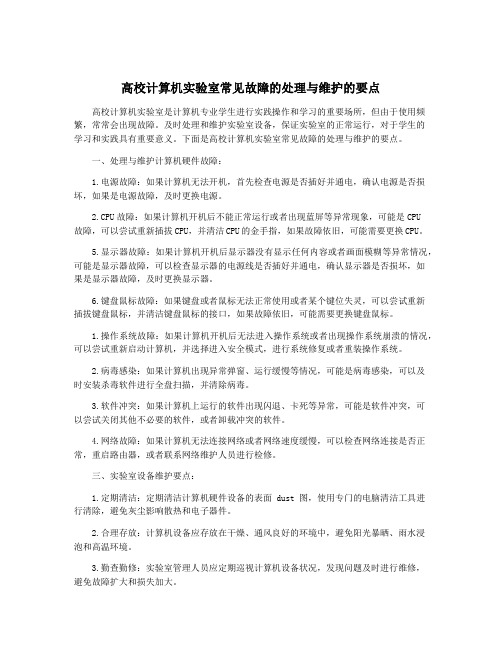
高校计算机实验室常见故障的处理与维护的要点高校计算机实验室是计算机专业学生进行实践操作和学习的重要场所,但由于使用频繁,常常会出现故障。
及时处理和维护实验室设备,保证实验室的正常运行,对于学生的学习和实践具有重要意义。
下面是高校计算机实验室常见故障的处理与维护的要点。
一、处理与维护计算机硬件故障:1.电源故障:如果计算机无法开机,首先检查电源是否插好并通电,确认电源是否损坏,如果是电源故障,及时更换电源。
2.CPU故障:如果计算机开机后不能正常运行或者出现蓝屏等异常现象,可能是CPU故障,可以尝试重新插拔CPU,并清洁CPU的金手指,如果故障依旧,可能需要更换CPU。
5.显示器故障:如果计算机开机后显示器没有显示任何内容或者画面模糊等异常情况,可能是显示器故障,可以检查显示器的电源线是否插好并通电,确认显示器是否损坏,如果是显示器故障,及时更换显示器。
6.键盘鼠标故障:如果键盘或者鼠标无法正常使用或者某个键位失灵,可以尝试重新插拔键盘鼠标,并清洁键盘鼠标的接口,如果故障依旧,可能需要更换键盘鼠标。
1.操作系统故障:如果计算机开机后无法进入操作系统或者出现操作系统崩溃的情况,可以尝试重新启动计算机,并选择进入安全模式,进行系统修复或者重装操作系统。
2.病毒感染:如果计算机出现异常弹窗、运行缓慢等情况,可能是病毒感染,可以及时安装杀毒软件进行全盘扫描,并清除病毒。
3.软件冲突:如果计算机上运行的软件出现闪退、卡死等异常,可能是软件冲突,可以尝试关闭其他不必要的软件,或者卸载冲突的软件。
4.网络故障:如果计算机无法连接网络或者网络速度缓慢,可以检查网络连接是否正常,重启路由器,或者联系网络维护人员进行检修。
三、实验室设备维护要点:1.定期清洁:定期清洁计算机硬件设备的表面 dust 图,使用专门的电脑清洁工具进行清除,避免灰尘影响散热和电子器件。
2.合理存放:计算机设备应存放在干燥、通风良好的环境中,避免阳光暴晒、雨水浸泡和高温环境。
高校计算机实验室常见故障的处理与维护的要点
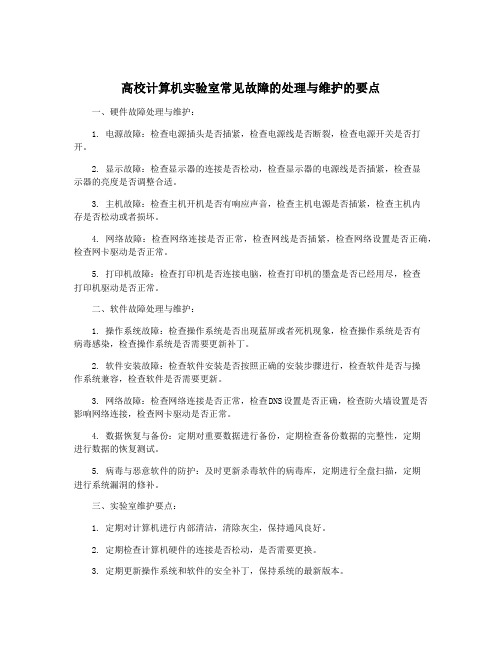
高校计算机实验室常见故障的处理与维护的要点一、硬件故障处理与维护:1. 电源故障:检查电源插头是否插紧,检查电源线是否断裂,检查电源开关是否打开。
2. 显示故障:检查显示器的连接是否松动,检查显示器的电源线是否插紧,检查显示器的亮度是否调整合适。
3. 主机故障:检查主机开机是否有响应声音,检查主机电源是否插紧,检查主机内存是否松动或者损坏。
4. 网络故障:检查网络连接是否正常,检查网线是否插紧,检查网络设置是否正确,检查网卡驱动是否正常。
5. 打印机故障:检查打印机是否连接电脑,检查打印机的墨盒是否已经用尽,检查打印机驱动是否正常。
二、软件故障处理与维护:1. 操作系统故障:检查操作系统是否出现蓝屏或者死机现象,检查操作系统是否有病毒感染,检查操作系统是否需要更新补丁。
2. 软件安装故障:检查软件安装是否按照正确的安装步骤进行,检查软件是否与操作系统兼容,检查软件是否需要更新。
3. 网络故障:检查网络连接是否正常,检查DNS设置是否正确,检查防火墙设置是否影响网络连接,检查网卡驱动是否正常。
4. 数据恢复与备份:定期对重要数据进行备份,定期检查备份数据的完整性,定期进行数据的恢复测试。
5. 病毒与恶意软件的防护:及时更新杀毒软件的病毒库,定期进行全盘扫描,定期进行系统漏洞的修补。
三、实验室维护要点:1. 定期对计算机进行内部清洁,清除灰尘,保持通风良好。
2. 定期检查计算机硬件的连接是否松动,是否需要更换。
3. 定期更新操作系统和软件的安全补丁,保持系统的最新版本。
4. 定期备份实验室中的重要数据,确保数据的安全性。
5. 定期对计算机进行杀毒和安全扫描,及时清除病毒和恶意软件。
6. 定期维护网络设备,包括路由器、交换机等,确保网络的稳定性和安全性。
7. 定期检查实验室的电源和UPS的状态,避免供电问题导致计算机崩溃或数据丢失。
8. 定期对实验室的计算机进行性能优化,清理无用软件和数据,提高计算机的运行效率。
13计算机硬件故障检测及维修

6.硅脂品质不良,造成的故障。
7.主机机箱散热不良,造成的故障。
(四)使用工具软件测试CPU1.获取CPU参数4.内部硬件损坏。
5.磁盘坏道。
6.分区表出现故障(三)排查硬盘故障任务内容说明第一步,查看硬盘是否存在异常响动。
1.无法启动系统。
2.查看硬盘是否存在异常响动。
第二步,如果硬盘存在异常响动,判断可能出现的问题。
1.硬盘存在异常响动。
2.可能出现的问题。
(1)硬盘固件损坏。
(2)硬盘电路出问题。
(3)硬盘盘体损坏。
第三步,如果没有异常响动,继续判断。
1.进入BIOS中。
2.查看能否识别到硬盘。
第四步,检测不到硬盘,判断可能出现的问题。
1.检测不到硬盘。
2.可能出现的问题。
(1)检查硬盘电源线是否接好。
(2)检查硬盘信号线是否损坏。
(3)查看硬盘电路板是否损坏。
第五步,能够检测到硬盘信息,判断可能出现的问题。
1.可以检测到硬盘信息。
2.可能出现的问题。
(1)检查硬盘系统文件是否损坏。
(2)检查硬盘与主板的接口是否有问题。
(3)检查他硬件的兼容性问题。
第六步,系统文件被损坏,给出解决的方法。
1.系统文件被损坏。
2.解决问题的办法。
(1)修复系统文件。
输入“sfc\scannow”,按下回车按键,自动修复系统文件(2)重新安装操作系统。
第七步,完成修复系统文件,判断可能出现的问题。
五、显卡常见故障及维护(一)显卡故障的常见现象任务内容说明1.计算机开机,显示器无显示。
2.显卡不工作。
3.发生蓝屏现象。
4.显示不正常,出现偏色现象。
5.显示画面不正常,出现花屏现象。
6.屏幕出现杂点或者不规则图案。
7.运行游戏时发生卡顿、死机现象。
8.显示不正常分辨率无法调节。
(二)显卡故障的主要原因任务内容说明1.显卡与主板接触不良2.散热效果不好,引发显卡故障。
3.BIOS中设置显卡参数不当。
4.显卡显存造成故障。
5.显卡工作电压造成故障。
6.兼容问题造成故障。
(三)排除显卡故障任务内容说明1.清理氧化问题。
计算机硬件设备常见故障与处理研究

计算机硬件设备常见故障与处理研究计算机硬件设备在使用过程中,难免会出现各种各样的故障,如硬件连接问题、程序出错、蓝屏死机等。
对于这些问题,需要及时进行处理,以避免影响工作或造成严重损失。
本文将介绍计算机硬件设备常见的故障及其处理方法。
1. 电脑无法开机电脑无法开机通常由以下原因造成:电源故障、内存条不良、硬盘损坏、主板问题等。
如果您的电脑无法开机,可以先按照以下步骤进行排查:1) 检查电源是否正常。
检查电源开关、电源线、插座等。
2) 检查内存条是否正常。
可以尝试更换内存条。
3) 检查硬盘是否正常。
可以尝试更换硬盘或使用Windows安装盘启动电脑,进入“修复模式”进行修复。
4) 检查主板是否正常。
如果以上三种情况都没有解决问题,可能是主板的问题,需要检查主板。
2. 硬件设备驱动程序问题硬件设备安装不当或驱动程序问题会导致硬件不工作、无法正常使用等问题。
为了解决这个问题,您可以尝试以下解决方案:1) 更新驱动程序。
您可以在设备制造商的官方网站上下载最新的驱动程序,并更新电脑中未安装的驱动程序。
3) 进行系统还原。
如果在电脑中更新或修改某些驱动程序后出现问题,则可以使用“系统还原”功能将电脑还原到修改前的状态。
3. 电脑噪音大电脑噪音大的原因有很多,比如散热器失灵、风扇不正常、硬件错位、硬盘故障等。
这些问题都可以导致电脑产生噪音。
为了解决这个问题,可以尝试以下方法:1) 清理电脑中的灰尘。
堆积的灰尘可以导致电脑过热和噪音,因此可以使用压缩空气喷吹电脑内部,或者使用吸尘器清洁电脑。
2) 更换电脑风扇。
电脑风扇是散热器的重要组成部分,如果风扇失灵或者转动不正常,就会导致电脑噪音大。
因此,可以尝试更换电脑风扇。
3) 调整电脑硬件位置。
如果电脑硬件组装不当或者硬件错位,也会导致电脑噪音大。
可以适当调整电脑硬件的位置。
4. 蓝屏死机蓝屏死机是指电脑在运行时出现蓝屏并自动重启。
这种情况通常由以下原因造成:电脑软硬件不兼容、操作系统文件损坏、内存问题等。
计算机维护中的常见故障及解决措施分析
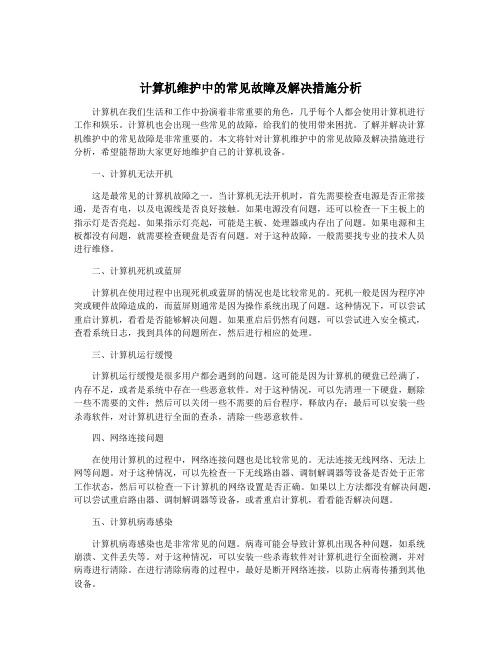
计算机维护中的常见故障及解决措施分析计算机在我们生活和工作中扮演着非常重要的角色,几乎每个人都会使用计算机进行工作和娱乐。
计算机也会出现一些常见的故障,给我们的使用带来困扰。
了解并解决计算机维护中的常见故障是非常重要的。
本文将针对计算机维护中的常见故障及解决措施进行分析,希望能帮助大家更好地维护自己的计算机设备。
一、计算机无法开机这是最常见的计算机故障之一。
当计算机无法开机时,首先需要检查电源是否正常接通,是否有电,以及电源线是否良好接触。
如果电源没有问题,还可以检查一下主板上的指示灯是否亮起。
如果指示灯亮起,可能是主板、处理器或内存出了问题。
如果电源和主板都没有问题,就需要检查硬盘是否有问题。
对于这种故障,一般需要找专业的技术人员进行维修。
二、计算机死机或蓝屏计算机在使用过程中出现死机或蓝屏的情况也是比较常见的。
死机一般是因为程序冲突或硬件故障造成的,而蓝屏则通常是因为操作系统出现了问题。
这种情况下,可以尝试重启计算机,看看是否能够解决问题。
如果重启后仍然有问题,可以尝试进入安全模式,查看系统日志,找到具体的问题所在,然后进行相应的处理。
三、计算机运行缓慢计算机运行缓慢是很多用户都会遇到的问题。
这可能是因为计算机的硬盘已经满了,内存不足,或者是系统中存在一些恶意软件。
对于这种情况,可以先清理一下硬盘,删除一些不需要的文件;然后可以关闭一些不需要的后台程序,释放内存;最后可以安装一些杀毒软件,对计算机进行全面的查杀,清除一些恶意软件。
四、网络连接问题在使用计算机的过程中,网络连接问题也是比较常见的。
无法连接无线网络、无法上网等问题。
对于这种情况,可以先检查一下无线路由器、调制解调器等设备是否处于正常工作状态,然后可以检查一下计算机的网络设置是否正确。
如果以上方法都没有解决问题,可以尝试重启路由器、调制解调器等设备,或者重启计算机,看看能否解决问题。
五、计算机病毒感染计算机病毒感染也是非常常见的问题。
- 1、下载文档前请自行甄别文档内容的完整性,平台不提供额外的编辑、内容补充、找答案等附加服务。
- 2、"仅部分预览"的文档,不可在线预览部分如存在完整性等问题,可反馈申请退款(可完整预览的文档不适用该条件!)。
- 3、如文档侵犯您的权益,请联系客服反馈,我们会尽快为您处理(人工客服工作时间:9:00-18:30)。
计算机常见硬件故障与维护处理分析
计算机硬件系统一旦出现故障会给我们的工作带来诸多不便,因此唯有在日常的使用过程中加强维护处理,才能够确保计算机硬件处于稳定的运行状态。
当故障发生后,我们应当第一时间找出原因,尽快处理排除。
1.计算机硬件故障诊断方法
1.1 拔插检测法
拔插检测属于硬件故障的一种有效检测手段,依靠这一方法可以帮助我们非常准确的找到故障部分。
详细步骤是首先关闭计算机电源,打开机箱后把初步判断出现故障的板卡取出,之后重启计算机,如果拔出板卡后计算机能够正常运行,则代表拔出的板卡出现故障。
1.2 隔离法
隔离法即是把可能影响故障判断的硬件或者其他软件予以屏蔽,之后对故障实施检测。
另外还能够借助这一方法对可能存在冲突的硬件予以隔离,进而判定故障是否属于硬件冲突造成的。
要注意的是因为这一方法的具体操作在设备管理器中进行,所以要避免操作失误而将驱动程序卸载。
1.3 电阻测试法
电阻测试法是判定计算机硬件故障的一种常见方法。
主要做法是借助于万用表的欧姆档对计算机电路内的可疑元器件可芯片进行对地电阻值测量,同时把测量得到的数值和正常数值实施对比,如此就能够
非常简便的判定出哪些元器件出现故障。
电阻测试法通常来说包含了两种类型,其一是在线测量,其二是脱焊测量。
在线测量对于检测短路故障非常有效,而脱焊测量一般用于故障定性检测。
1.4 替换法
替换法一般来说是使用完好的元器件替换可能出现故障的元器件,从而来检测故障现象是否消失,若故障消失则代表了被替换的元器件出现故障,如果替换后依旧存在故障问题,则代表此故障并不是因为被替换的元器件引起的,即是替换下的元器件完好。
需要注意的是,用于替换的元器件可以是相同型号,也可以是不同型号的。
2.计算机硬件常见故障及其维护
2.1 电源故障及维护
计算机连接电源之后并不能够看到指示灯与风扇工作,则必须要对各个电源导线、插头以及相关按钮开关导线进行检查,查看这些导线是否存在短路或接触不良的问题,情况相对复杂时应当做好安全防护措施,避免引发安全事故。
2.2 CPU故障及维护
CPU 风险散热性能的好坏会在很大程度上关系到计算机能否正常运行,若计算机散热器存在故障,很容易造成机箱内其他硬件出现温度增加的情况,进而影响到计算机的性能,甚至还可能造成CPU 烧毁的问题。
所以,我们必须要对散热器进行定期的维护保养,同时有必要时还应当对散热器予以更换,尤其是气温相对较高的夏季,必须要对散热器定期清洗,确保其不会积累较多的灰尘,或者定期对散热风
险进行更换。
2.3 内存故障及处理
计算机开机后如果显示器无法正常工作,随后如果存在不正常的报警声或者显示器中发现有Memory test fail 的信息,则代表计算机的内存出现故障。
此时我们应当关闭计算机并切断电源,打开机箱,拔掉内存使用橡皮擦轻轻擦拭金手指,之后放入一条内存进行开机检测,若检测通过能够进入系统则使用其他内存予以反复测试,最终可以判断出是哪一根内存条出现问题,更换后能够排除故障。
2.4 显卡和声卡的日常维护
显卡是导致计算机机箱内部发热的一种重要硬件,如果显卡存在故障,排除的具体方式是对显卡和插槽予以检查,另外还应当对显卡插座和信号线插头予以查看,检查是否存在接触不良的问题。
在实际的使用过程中,也需要定期对显卡风险予以检查和清洗,确保显卡处于正常的工作状态。
对声卡来说,若要对音响或耳机线进行插拔时,要注意避免进行带电操作。
首先需要关闭计算机电源,从而防止电流造成其他设备故障。
2.5 硬盘故障
一般来说我们在计算机使用过程中最常见的硬盘故障便是B I O S 系统无法识别硬盘,导致这一故障的主要原因包括:并未正确安装硬盘的扁平信号线和电源线,处理方法是在关闭计算机电源之后打开机箱,检查数据线和电源线并进行重新连接,确保I D E 数据线保持良好的接触;硬盘与C D - R O M 接在相同I D E 接口上可能会出现冲突,。
